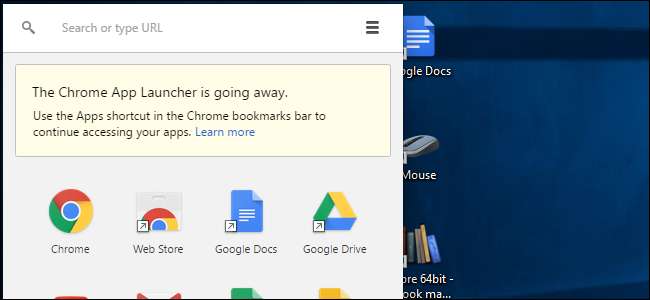
گوگل 22 مارچ ، 2016 کو اعلان کیا کہ کروم ایپ لانچر – جو آپ کے تمام آف لائن کروم ایپس تک فوری رسائی فراہم کرتا ہے retired ریٹائر ہوجائے گا (سوائے کروم OS کے)۔ وقت کے ساتھ اس کا مرحلہ وار ختم ہورہا ہے اور جولائی 2016 میں مکمل طور پر ختم ہوجائے گا۔ Google کی جانب سے کروم ایپ لانچر کی کوئی سرکاری متبادل نہیں ہوگی ، لیکن فکر نہ کریں – کروم ایپس دور نہیں ہورہی ہیں۔ آپ کو کسی اور طرح سے ان تک رسائی حاصل کرنے کی ضرورت ہوگی۔
کروم ایپس پیج تک رسائی کے ل Book بک مارکس بار پر ایپس کا آئیکن استعمال کریں
گوگل کی آفیشل سفارش یہ ہے کہ آپ اپنے کروم ایپس کو بُک مارکس بار پر موجود ایپس شارٹ کٹ سے رسائی حاصل کریں۔ اگر آپ کو ایپس کا آئیکن نظر نہیں آتا ہے تو ، اسے بُک مارکس بار پر دائیں کلک کر کے دکھائیں اور پاپ اپ مینو سے "ایپس کا شارٹ کٹ دکھائیں" منتخب کریں۔
نوٹ: اگر آپ کو بُک مارکس بار نظر نہیں آتا ہے تو ، ونڈو کے اوپری دائیں کونے میں کروم مینو میں جاکر اور بُک مارکس> بُک مارکس بار دکھائیں منتخب کرکے اسے فعال کریں۔
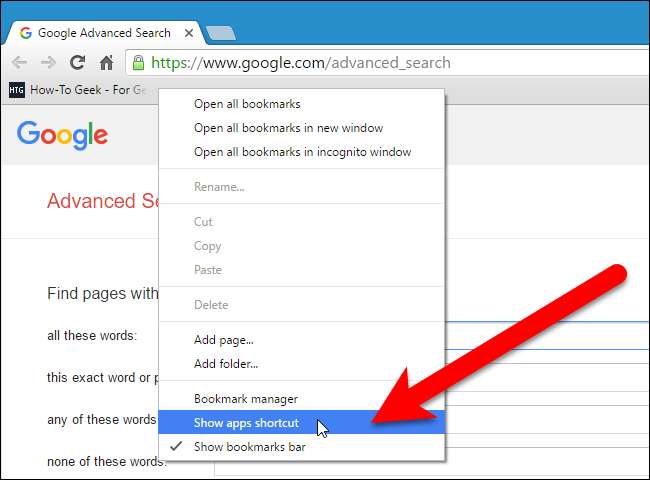
ایپس شارٹ کٹ بک مارکس بار کے بائیں سرے پر شامل کیا جاتا ہے۔ موجودہ ٹیب پر ایپس کا صفحہ کھولنے کے لئے اطلاقات کے شارٹ کٹ پر کلک کریں۔
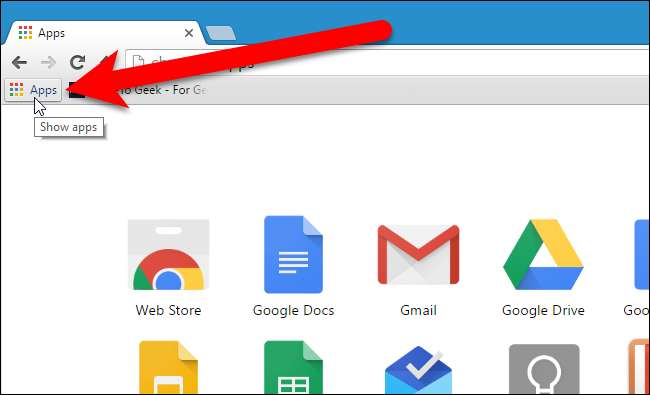
ایپس کے صفحے کا صفحہ کے نیچے دائیں کونے میں کروم ویب اسٹور سے ایک کارآمد لنک ہے۔

کروم ایپس پیج تک رسائی کیلئے ایڈریس بار کا استعمال کریں
اگر آپ کے بُک مارکس بار میں بہت سارے بُک مارکس ہیں تو ، آپ وہاں کروم ایپ لانچر بھی نہیں چاہتے ہیں۔ یا ، شاید آپ بُک مارکس بار کو بالکل بھی استعمال نہیں کرتے اور اسے چھپا دیتے ہیں۔ کسی بھی صورت میں ، آپ ٹائپ کرکے بھی کروم میں ایپس کے صفحے تک رسائی حاصل کرسکتے ہیں
کروم: // ایپس
ایڈریس بار میں اور "انٹر" دبائیں۔

آپ کر سکتے ہیں کروم ایپس کے صفحے پر شبیہیں منظم کریں متعدد صفحات تخلیق کرکے ، ان صفحات پر ایپ کی شبیہیں منتقل کرکے ، اور صفحات کو نام تفویض کرکے۔
مخصوص کروم ایپ کیلئے ڈیسک ٹاپ شارٹ کٹ بنائیں
کیا کچھ ایسی Chrome ایپس ہیں جن پر آپ اکثر رسائی حاصل کرتے ہیں؟ آپ اپنے ڈیسک ٹاپ پر کسی ایپ کا آسانی سے شارٹ کٹ بنا سکتے ہیں تاکہ آپ اپنے ویب ڈیسک کو ایسے ہی کھول سکیں جیسے آپ اپنے ڈیسک ٹاپ پر پروگرام کھولتے ہیں۔ ایسا کرنے کیلئے ، مذکورہ بالا طریقوں میں سے کسی ایک کا استعمال کرکے اپنے کروم براؤزر میں ایپس کے صفحے تک رسائی حاصل کریں اور اس ایپ پر دائیں کلک کریں جس کے لئے آپ شارٹ کٹ بنانا چاہتے ہیں۔ پاپ اپ مینو سے "شارٹ کٹ بنائیں" کو منتخب کریں۔

ایپلیکیشن شارٹ کٹس بنائیں ڈائیلاگ باکس پر ، "ڈیسک ٹاپ" باکس کو چیک کریں اور "تخلیق کریں" پر کلک کریں۔
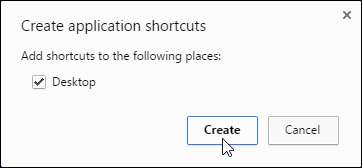
ویب ایپ کے لئے شارٹ کٹ آپ کے ڈیسک ٹاپ میں شامل کیا گیا ہے۔ اگر آپ چاہیں تو آپ اسے اپنے ٹاسک بار میں کھینچ سکتے ہیں۔
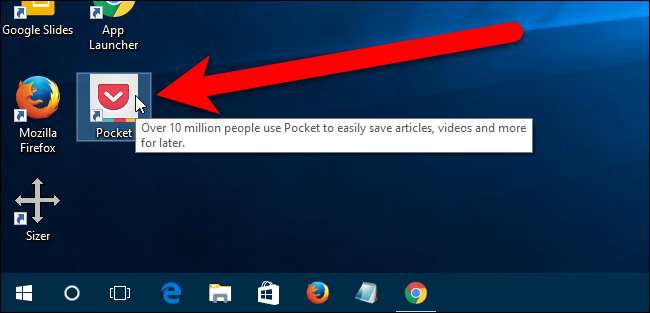
کروم ایپس پیج پر ایک ڈیسک ٹاپ شارٹ کٹ بنائیں
متعلقہ: کروم میں مخصوص پروفائل کو کھولنے کے لئے ونڈوز شارٹ کٹ کیسے بنائیں
آپ کروم ایپس کے صفحے پر عام کروم شارٹ کٹ یا ایک سے شارٹ کٹ بھی بنا سکتے ہیں کروم شارٹ کٹ جو ایک مخصوص پروفائل کھولتا ہے . ہم موجودہ کروم شارٹ کٹ کی ایک کاپی بنانے جارہے ہیں۔ تاہم ، اگر آپ کے ڈیسک ٹاپ پر کروم کا شارٹ کٹ نہیں ہے تو ، ڈیسک ٹاپ کے کسی بھی خالی علاقے پر دائیں کلک کریں اور پاپ اپ مینو سے "نیا"> "شارٹ کٹ" منتخب کریں۔
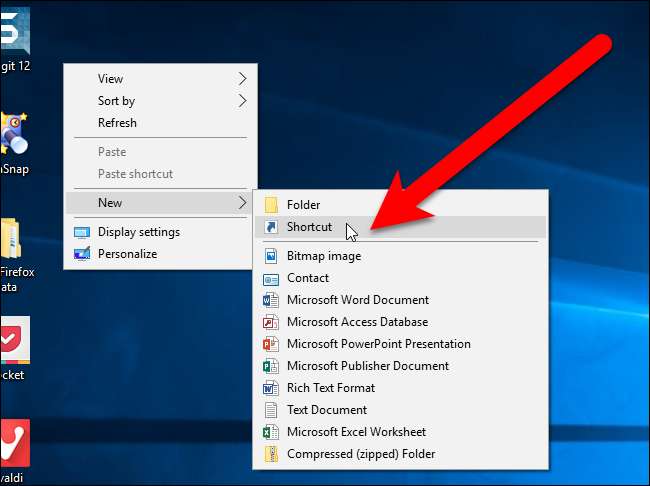
شارٹ کٹ بنائیں ڈائیلاگ باکس پر ، "براؤز" پر کلک کریں۔
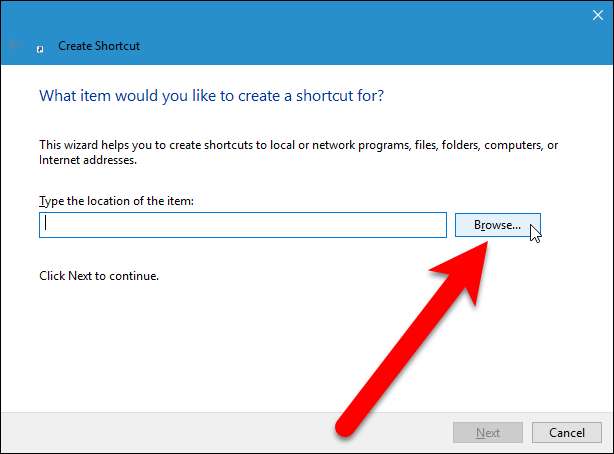
براؤز برائے فائلیں یا فولڈرز ڈائیلاگ ڈسپلے۔ کروم پروگرام فائل کے مقام پر جائیں (
chrome.exe
) اور فائل کو منتخب کریں۔ پہلے سے طے شدہ ،
chrome.exe
فائل میں واقع ہے
ج: \ پروگرام فائلیں (x86) \ گوگل \ کروم \ ایپلی کیشن
فولڈر "اوکے" پر کلک کریں۔
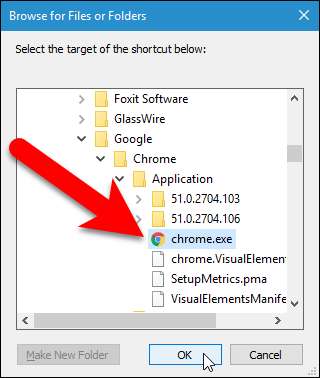
کروم پروگرام فائل کا راستہ خود بخود "آئٹم کا مقام ٹائپ کریں" باکس میں داخل ہوجاتا ہے۔ "اگلا" پر کلک کریں۔
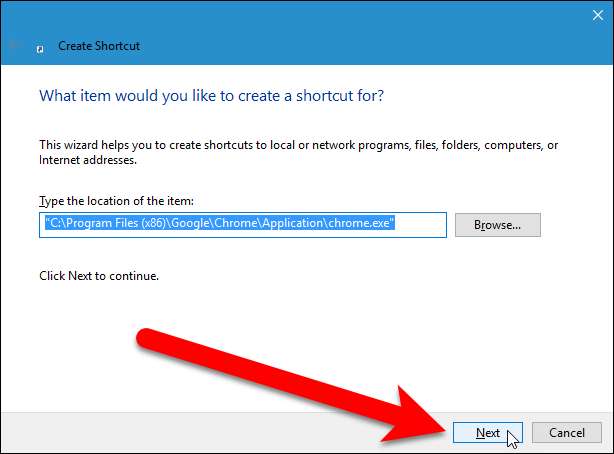
"اس شارٹ کٹ کے لئے نام ٹائپ کریں" باکس میں شارٹ کٹ کے لئے نام ٹائپ کریں اور "ختم" پر کلک کریں۔
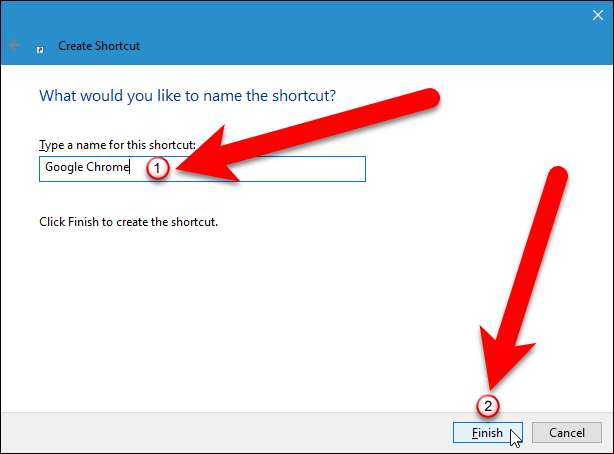
اپنی پسند کے مطابق شارٹ کٹ کا نام تبدیل کریں۔ پھر ، نئے شارٹ کٹ پر دائیں کلک کریں اور پاپ اپ مینو سے "پراپرٹیز" منتخب کریں۔
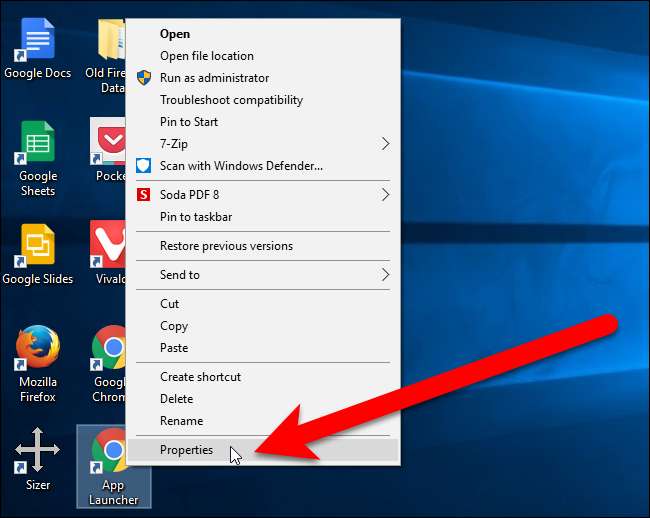
ٹائپ کریں
- شو-ایپ-لسٹ
(شروع میں دو ڈیشوں کے ساتھ) "ٹارگٹ" کمانڈ کے اختتام کے بعد ، جیسا کہ ذیل کی تصویر میں دکھایا گیا ہے۔ اگر آپ ایک استعمال کر رہے ہیں
شارٹ کٹ جو ایک مخصوص پروفائل کھولتا ہے
، ڈال
- شو-ایپ-لسٹ
بالکل آخر میں اس سے پہلے ایک جگہ رکھنا یقینی بنائیں
- شو-ایپ-لسٹ
.
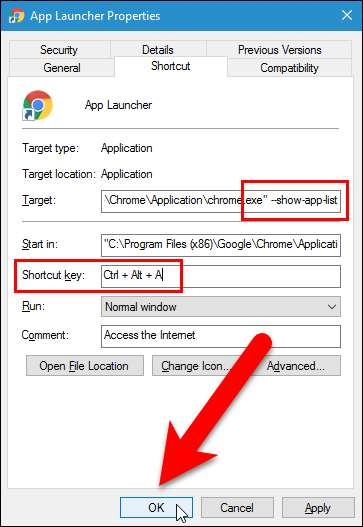
فی الحال ، شارٹ کٹ ڈیسک ٹاپ پر کروم ایپ لانچر کو کھولے گی جب کہ وہ ابھی موجود ہے۔ تاہم ، ایک بار ختم ہوجانے پر ، شارٹ کٹ ، بوکس مارکس بار اور کروم ایپ لانچر آئیکون کی طرح ، کروم براؤزر میں ایپس پیج کو کھول دے گا۔
کروم: // ایپس
ایڈریس بار میں کمانڈ کریں۔
اپنے کروم ایپس تک رسائی حاصل کرنے کیلئے کروم ایکسٹینشن استعمال کریں
آخر میں ، اگر آپ کو بُک مارکس بار پر ایپس کا بٹن پسند نہیں ہے یا کسی علیحدہ ٹیب پر ایپس کا صفحہ استعمال کرنا ہے تو ، آپ ایک توسیع انسٹال کرسکتے ہیں جس سے ایڈریس بار کے دائیں جانب ایکسٹینشن ٹول بار پر بٹن لگ جاتا ہے جو تک رسائی فراہم کرتا ہے۔ آپ کے کروم ایپس کچھ ایکسٹینشن ہیں جو یہ کرتی ہیں ، لیکن ہم پسند کرتے ہیں ایپ جمپ ایپ لانچر اور آرگنائزر ، جو بظاہر توسیع کو اپنی مرضی کے مطابق بنانے کے لئے سب سے زیادہ آپشنز رکھتا ہے۔
ملاحظہ کریں ایپ جمپ ایپ لانچر اور آرگنائزر کروم ویب اسٹور میں صفحہ اور ایکسٹینشن انسٹال کریں۔ اس کے بعد ، ٹول بار پر موجود "AppJump App لانچر" کے بٹن پر دائیں کلک کریں اور ڈراپ ڈاؤن مینو میں سے "آپشنز" کو منتخب کریں۔
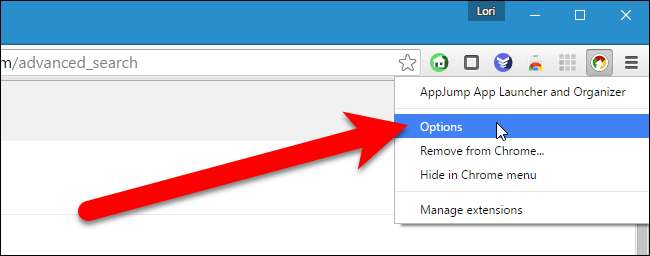
آپ کے سارے ویب ایپس اور ایکسٹینشن درج ہیں ، ہر ایک بٹن کے ساتھ جو آپ کو غیر فعال ، ان انسٹال اور گروپ میں شامل کرنے کی اجازت دیتا ہے۔ ہر ویب ایپ میں ایپ لانچ کرنے کے لئے ایک بٹن بھی ہوتا ہے۔
ایپ جمپ ایپ لانچر آپ کو اپنی ایپس اور ایکسٹینشن کو کسٹم گروپس میں گروپ کرنے کی اجازت دیتا ہے۔ ایسا کرنے کے لئے ، کسی بھی ایپس کے لئے "گروپ میں شامل کریں" کے بٹن پر کلک کریں۔ مثال کے طور پر ، ہم ایپ لانچر کو میسنجر کیلئے ایک سوشل میڈیا گروپ میں رکھنا چاہتے ہیں۔
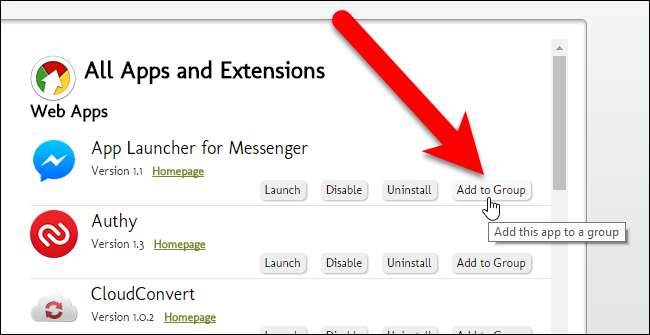
چونکہ ہمارے پاس ابھی تک کوئی گروپس نہیں ہے ، لہذا فہرست کے اوپر نیا گروپ بنائیں لنک دکھاتا ہے۔ اس لنک پر کلک کریں۔
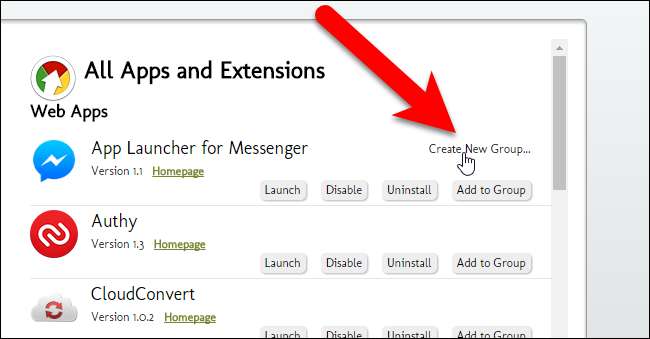
ایپ جمپ ایپ لانچر اور آرگنائزر ڈائیلاگ باکس پر ، باکس میں نئے گروپ کے لئے نام ٹائپ کریں اور "ٹھیک ہے" پر کلک کریں۔ ہماری مثال میں ، ایپ لانچر برائے میسنجر ایپ آئیکن کو سوشل میڈیا گروپ میں منتقل کردیا گیا ہے۔
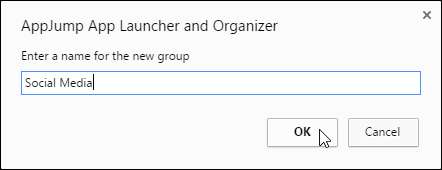
جب ہم او appھی ایپ آئیکن کے ل “" گروپ میں شامل کریں "کے بٹن پر کلیک کرتے ہیں تو ، گروپ ڈائیلاگ باکس منتخب کریں کو ظاہر کرتا ہے۔ ہم موجودہ گروپ کا انتخاب کرسکتے ہیں یا اوپر دیئے گئے ڈائیلاگ باکس تک رسائی کے ل “" نئے گروپ میں شامل کریں "پر کلک کرسکتے ہیں اور دوسرا نیا گروپ تشکیل دے سکتے ہیں۔ ہم ایتھی ایپ کے لئے سیکیورٹی نامی ایک گروپ تشکیل دینے جارہے ہیں۔
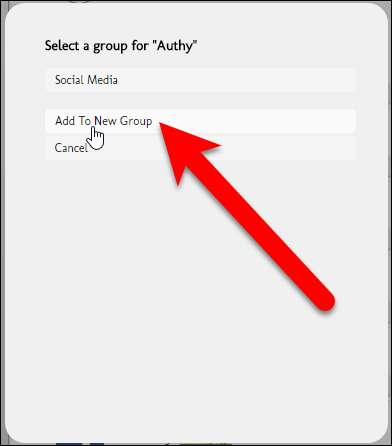
یہاں ہمارے پاس دو کسٹم گروپس ہیں جو ہم نے تشکیل دیئے ہیں۔ ایک مرتب شدہ گروپ بھی ایک بار شامل کیا جاتا ہے جب آپ اپنے ویب سائٹوں اور ایکسٹینشنز پر مشتمل ایک گروپ بناتے ہیں جس کو آپ نے ابھی تک گروپوں میں نہیں رکھا ہے۔ آل ایپس اور ایکسٹینشن گروپ میں تمام ویب ایپس اور ایکسٹینشنز شامل ہیں ، جو گروپوں میں رکھے گئے ہیں اور جن کو غیر درجہ بندی ہے۔
جب آپ اپنے ماؤس کو بائیں طرف کسی گروپ کے نام پر منتقل کرتے ہیں تو ، اس گروپ کے لئے ترمیم کا بٹن ظاہر ہوتا ہے۔ گروپ کو تبدیل کرنے کے لئے "ترمیم" کے بٹن پر کلک کریں۔
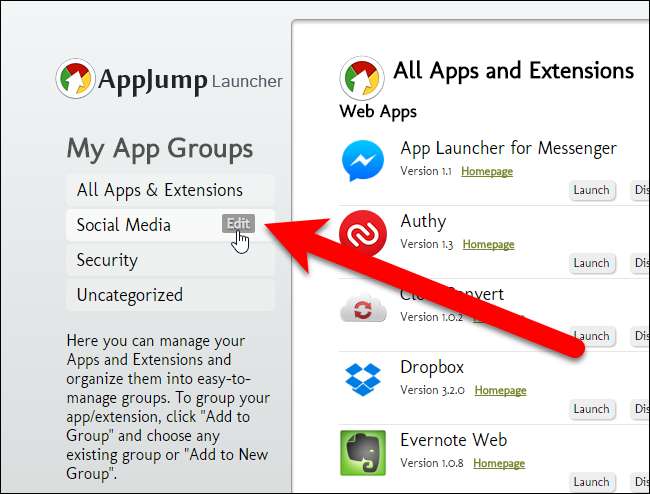
آپ کسی گروپ کو "ہٹائیں" یا "نام تبدیل کریں" ، یا "منسوخ کریں" پر کلک کرکے مینو کو بند کرسکتے ہیں۔
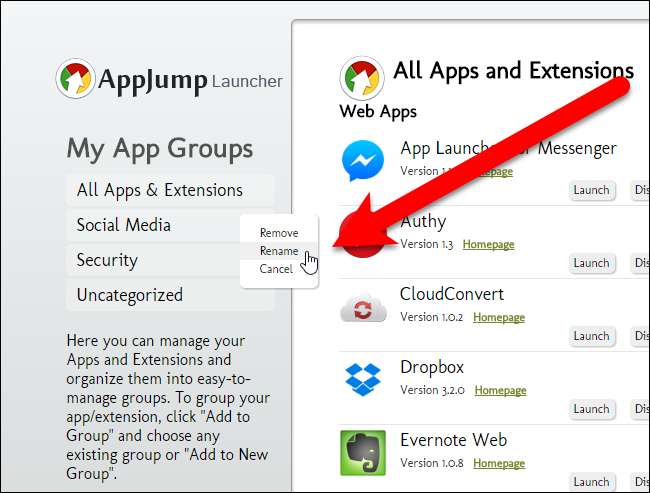
جیسا کہ ہم نے بات چیت کی ہے اپنے ویب ایپس کی درجہ بندی کرنا جاری رکھیں۔ جب آپ اپنے تمام ویب ایپس کو منظم کرتے ہیں تو ، AppJump ایپ لانچر کے بٹن پر بائیں طرف دبائیں۔ ایک ڈائیلاگ باکس ان گروپس کو دکھاتا ہے جو آپ نے سب سے اوپر بنائے ہیں ، نیز ایک آل گروپ اور دیگر (غیر درجہ بندی) گروپ کو۔ اس گروپ میں رکھے ہوئے ویب ایپس تک رسائی کے ل a گروپ کے نام پر کلک کریں۔
نوٹ: آپ نے اپنی توسیع کے ساتھ ساتھ اپنے ویب ایپس کو بھی منظم کیا ہوسکتا ہے۔ تاہم ، ایکسٹینشنز ایپ جمپ لانچر ڈائیلاگ باکس میں شامل نہیں ہیں۔
اگر آپ کے پاس بہت ساری ویب ایپس ہیں ، اور آپ بھول گئے ہیں کہ آپ ان میں سے ایک کو کس جگہ پر رکھتے ہیں تو ، آپ اس ویب ایپ کو تلاش کرنے کے لئے ایپ جمپ لانچر باکس کے اوپری حصے میں موجود باکس کو استعمال کرسکتے ہیں۔ جب آپ ویب ایپ کا نام ٹائپ کرتے ہیں تو نتائج ظاہر ہوتے ہیں۔
جب آپ ایپ جمپ ایپ لانچر بٹن پر دائیں کلک کرتے ہیں تو سب سے اوپر "ایپس اور توسیعات کا انتظام کریں" کا لنک "اختیارات" کو منتخب کرنے کے مترادف ہے۔
کسی ویب ایپ کو چلانے کے لJ ، اپپمپ جم لانچر ڈائیلاگ باکس کے گرے باکس میں موجود ایپ پر صرف کلک کریں۔
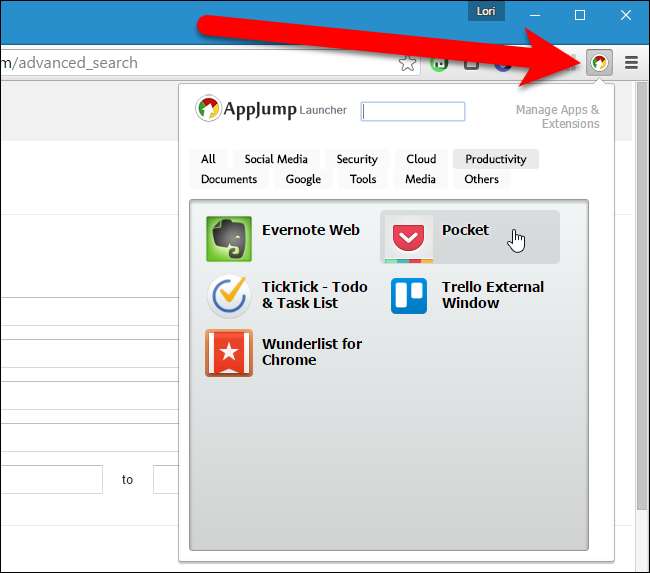
دوسری ایکسٹینشنز ہیں جو کروم میں ایکسٹینشن ٹول بار سے ویب ایپس تک رسائی مہیا کرتی ہیں ، جیسے کروم ویب اسٹور لانچر اور ایپس لانچر . کہا جاتا ہے ایک توسیع بھی ہے بہت اچھا نیا ٹیب پیج ، جس سے آپ ایپس (اور دیگر آئٹمز) کو نئے ٹیب پیج اور ایک توسیع سے ، لانچ کرنے کی سہولت دیتے ہیں اومنی بکس ایپ لانچر ، جو ایپس لانچ کرنے کیلئے ایڈریس بار ، یا اومنی باکس کا استعمال کرتا ہے۔







